Spotify 從字面上看,它為我們提供了“適合所有人的音樂”這一描述中的一切。 它很快在音樂愛好者中獲得瞭如此多的人氣,不難看出原因。 這是一個音樂流媒體應用程序,非常易於訪問且易於使用。 但儘管有這些功能等等, Spotify 內容無法在任何設備(例如 Windows)上輕鬆下載,因為它們受 DRM 保護。 所以,使用一個 Spotify Windows 上的下載器 將是一個巨大的幫助。
了解更多關於最好的信息 Spotify Windows 上的下載器,您可以在執行過程中使用它。 在這篇文章中,我將解決三個最好的問題 Spotify 本年度 Windows 上的下載器。
文章內容 第 1 部分。你能下載嗎 Spotify 在 Windows 上?第 2 部分。前 3 名 Spotify 2023 年 Windows 上的下載器第 3 部分。 我如何下載 Spotify 我的電腦上的歌曲是免費的嗎?總結
Spotify 音樂 是一種音樂流媒體服務,讓人們可以訪問世界各地不同藝術家發布的 40 萬首歌曲。 它的好處是它不僅限於曲目、播放列表和專輯,它還允許其用戶訪問不同的播客和視頻。 另一個很棒的事情 Spotify 音樂是它非常易於使用和獲取,只需使用現有且有效的電子郵件地址登錄即可完成。 您還可以選擇將其連接到您的 Facebook 帳戶。
當 Spotify 一經上市,立即受到音樂愛好者的喜愛。 這主要是因為即使只使用免費帳戶,人們仍然可以訪問內容。 這確實是一個很大的優勢,因為您無需支付任何金額即可播放您喜歡的節目 Spotify 內容。 但是,免費使用該應用程序存在一些限制。 首先是關於離線播放,其中不允許用戶離線播放歌曲。
這是因為下載功能僅適用於所有高級用戶。 意思是說,只要您連接到互聯網,您就可以流式傳輸內容,否則您不能這樣做。 此外,您不能隨時隨機播放歌曲,因為隨機播放模式適用於 Spotify 高級用戶也是如此。 您在一小時內最多只能將歌曲隨機播放六次。 最後,期待在播放歌曲之間突然出現廣告。
在另一方面,在 Spotify 高級帳戶提供的限制與上述限製完全相反。 和 Spotify 高級版,您可以在 Windows、Mac 或移動設備上下載內容並在沒有互聯網連接的情況下進行流式傳輸。 您甚至可以隨時隨意播放歌曲。 最特別的是,您不會在歌曲之間出現廣告。 這些功能將是免費用戶希望體驗相同的原因。 幸運的是,有一個工具可以讓你享受同樣的樂趣。 有很多 Spotify Windows、手機、桌面等設備上的下載器。 但你必須選擇對你最有利的。
如果您正在尋找最好的 Spotify 在 Windows 上使用的下載器,查看三個最好的 Spotify 本年度 Windows 上的下載器及其功能的簡單描述。
頂端 Spotify Windows 上的下載器是 TuneSolo Spotify 音樂轉換器. 這個工具非常有能力 刪除 DRM 複製保護 Spotify 歌曲,並且擅長將它們轉換為可在多個設備上支付的輸出格式。 除了這兩個,還有很多 TuneSolo 可以為你做。 在下面查看其功能列表。
明星特點 TuneSolo Spotify 音樂轉換器:
免費下載 Spotify 音樂
最好的技能之一 TuneSolo Spotify 音樂轉換器是它能夠幫助用戶下載他們喜歡的 Spotify 內容。 命名您想要擁有的所有歌曲並 TuneSolo 可以幫助您獲得它們。
轉 Spotify 音樂轉換成其他格式
TuneSolo 可以做很多事情,能夠刪除 DRM 並 將它們轉換為輸出格式,例如 MP3、WAV、AAC 和 FLAC。
離線播放
將曲目和播放列表保存在您的設備上後,它們都可以離線播放而無需連接到互聯網。 這對應用程序的所有免費用戶來說是一個很大的優勢,因為它的離線模式 Spotify 專為高級用戶設計。
轉換速度快
與 TuneSolo,您只需等待幾分鐘即可完成轉換。 它的工作速度比通常的轉換速度快 5 倍。
在流式傳輸歌曲時使用多個設備
剛才提到的輸出格式都可以在任何設備上訪問。 因此,一旦將歌曲下載為另一種格式,您就可以將它們傳輸並流式傳輸到您選擇的任何設備。
保留 ID3 標籤和元數據信息
即使在轉換過程之後, TuneSolo Spotify Music Converter 能夠保留歌曲中的重要細節,包括藝術作品、專輯名稱、藝術家姓名、發行年份等。 這些提到的細節對於識別 Spotify 歌曲。
百分百無損流媒體質量
另一個好處 TuneSolo 是它可以保證你百分百無損的音頻質量。 即使在經歷了轉換過程之後, TuneSolo 能夠保留歌曲的原始質量。
輸出音樂庫的組織
TuneSolo 還允許其用戶擁有自己的音樂文件組織方式。 因此,您可以自由決定是按年份、藝術家、專輯、流派、標題還是您認為最適合您的任何類別來排列它們。
來自技術支持團隊的免費更新和幫助
的所有用戶 TuneSolo Spotify 每當發布新更新時,Music Converter 都可以免費更新他們自己的應用程序。 如果您在過程中遇到問題,您也可以尋求技術支持團隊的幫助和支持。
缺點
接下來在頂部的列表中 Spotify Windows 上的下載器就是 TunesKit Spotify 音樂轉換器。 這個音樂轉換器在刪除 DRM 複製保護方面非常出色 Spotify 內容。 TunesKit 也能夠轉換和下載 Spotify 音樂轉換為幾乎所有音頻設備都可以訪問的其他格式。 實際上,除了上面提到的,TunesKit 還可以做更多的事情。 查看 TunesKit 能夠提供的其他服務。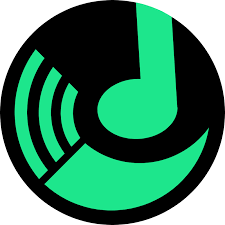
另一個有前途的 Spotify Windows 上的下載器是 NoteBurner Spotify 音樂轉換器。 以下是 NoteBurner 的主要功能 Spotify 音樂轉換器。 看看這個音樂轉換器可以為你做什麼。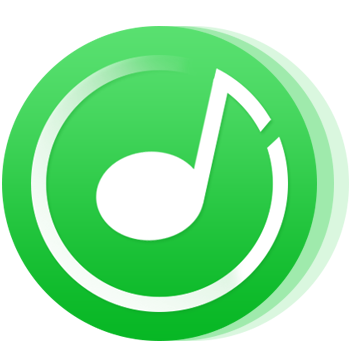
以下是如何下載的步驟 Spotify 歌曲免費使用到您的計算機 TuneSolo Spotify 音樂轉換器。
第一步是從官網下載app TuneSolo 然後安裝它。
成功安裝應用程序後,等待幾分鐘,直到它讀取您的庫。 完成後,您現在可以通過將音樂文件複製並粘貼到轉換器中來開始上傳音樂文件。 另一種方法是將它們拖放到 TuneSolo.

從提到的可用格式中,選擇 MP3 格式。 如果您希望使用其他格式,您可以隨意單擊任何格式。

完成後,您現在可以單擊“全部轉換”按鈕以最終開始轉換過程。

轉換過程後,只需單擊“查看輸出文件”部分並保存轉換後的歌曲。
有很多好的 Spotify Windows 上的下載器,但您仍然必須選擇最能幫助您的下載器。 所有討論的 Spotify Windows 上的下載器對用戶有利,但其中,我建議使用專業工具 TuneSolo Spotify 音樂轉換器。 它非常有能力下載 Spotify 內容並將其轉換為可在多種設備上播放的其他格式。 這樣,您就不需要尋找特定的設備,因為您可以自由地使用您的任何選擇。 您可以點擊下面的按鈕立即免費試用!
版權所有© Posh Import TuneSolo Software Inc. 保留所有權利。
發表評論
1.你的名字
2.您的電子郵件信箱
3.您的評論
提交